С GNOME 3.22 , разработчики убрали динамическую прозрачность с верхней панели. В прошлом это было Лента GNOME Верхняя часть Ubuntu в значительной степени прозрачна, пока ее не коснется окно. Это сделало среду рабочего стола, особенно в Распределения такие как Ubuntu , чище и менее загромождено, что делает его фаворитом среди пользователей. Это тоже настоящий позор, потому что, похоже, нет никаких конкретных планов по его возвращению.
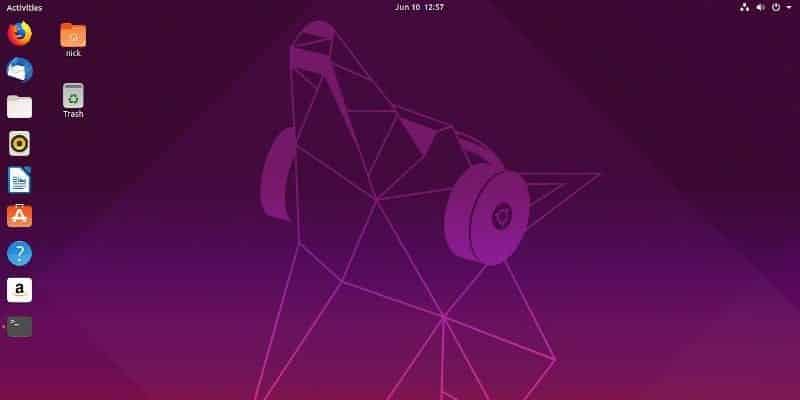
К счастью, разработчики плагинов GNOME начали работать над возвращением динамической прозрачности. Так что вернуть его в Ubuntu 19.04 - это здорово.

Установить надстройку Firefox
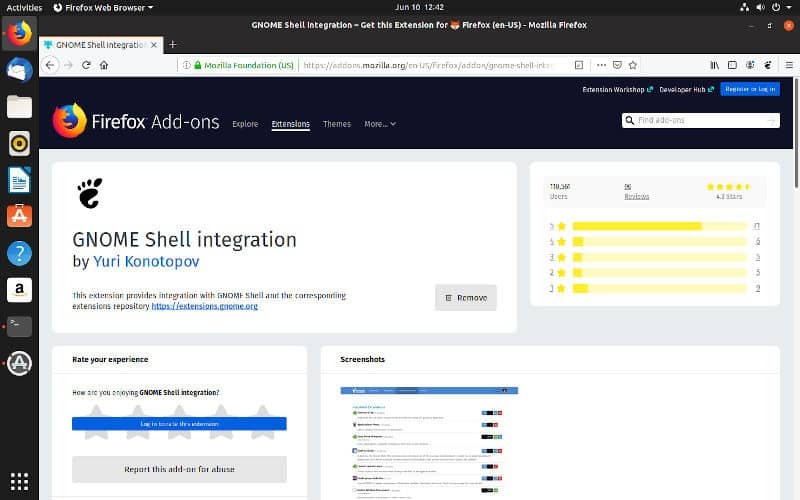
Для начала вам понадобится пакет, который позволяет Добавить Firefox с работы. Это может показаться сложным для настройки, но вам не нужно будет делать это снова, а комбинация этого надстройки Firefox и этого пакета позволит вам загрузить и включить любую надстройку GNOME прямо из Интернета.
Сначала установите пакет.
sudo apt install chrome-gnome-shell
Перейти на страницу Интеграция с оболочкой GNOME Firefox для надстроек и добавьте их в Firefox.
Установите расширение GNOME
Вы готовы к установке расширения GNOME. Перейдите на страницу добавления Прозрачность динамической панели на сайте GNOME. Вы увидите тумблер в правом верхнем углу страницы. Переверните его, чтобы включить динамическую прозрачность в вашей системе.
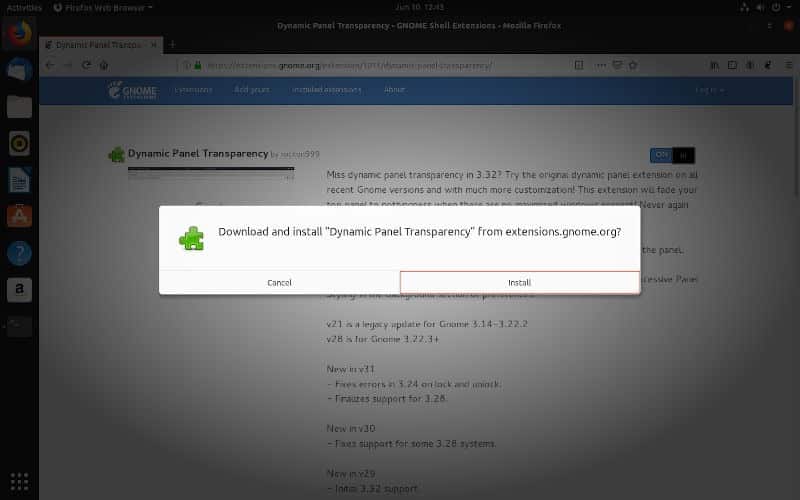
Дайте ему несколько секунд, чтобы загрузить и настроить расширение. После того, как вы закончите, проверьте это. Сверните все окна и взгляните на свой рабочий стол. Верхняя панель полупрозрачна? Значит, работает. Попробуйте перетащить окно вверх. Если верхняя панель становится непрозрачной, все работает нормально, и у вас есть динамическая прозрачность в вашей системе.

Сделайте боковую панель ярлыков очень прозрачной
Увидев, насколько красивым может быть ваш рабочий стол с функцией прозрачности на верхней панели, у вас может возникнуть соблазн сделать то же самое с боковой панелью «Ярлыки». Для этого нет очень подходящего решения, но сделать это, конечно, несложно. Сначала установите dconf Чтобы иметь возможность изменять конфигурации GNOME.
sudo apt install dconf-editor
Затем откройте редактор dconf. Это графическое приложение, и вы можете искать его. Как только вы откроете его, вы увидите предупреждение о том, что вы можете легко нарушить настройки. Это конечно может случиться, но все равно договорились.
Перемещайтесь по меню, нажимая «org -> gnome -> shell -> extension -> dash-to-dock.Чтобы получить доступ к меню настроек для док-станции Ubuntu, прокрутите вниз, пока не увидите режим прозрачности, и выберите его.
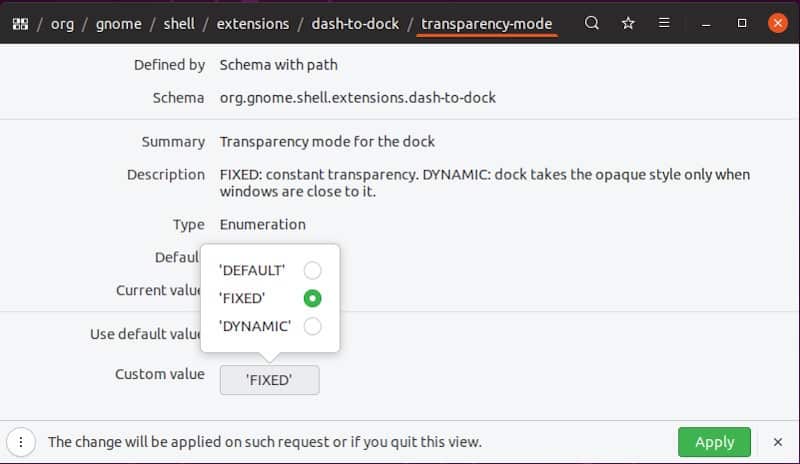
На странице настроек отключите параметр Использовать значение по умолчанию. Установите пользовательское значение на «Фиксированное» и нажмите «Применить».
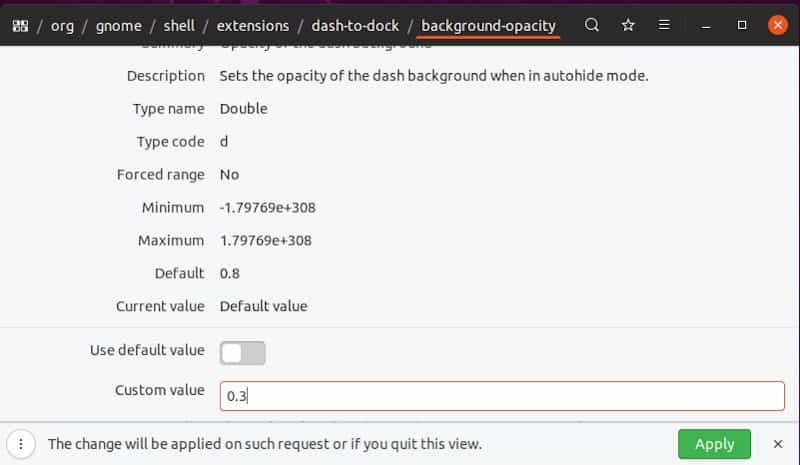
Вам нужно вернуться к настройкам »стремительное движение к док-станции. Выберите «Прозрачность фона». Снова отключите параметр «Использовать значение по умолчанию» и установите значение непрозрачности. 1.0 непрозрачен. 0.0 полностью прозрачный. Когда вы закончите, нажмитеПрименить».
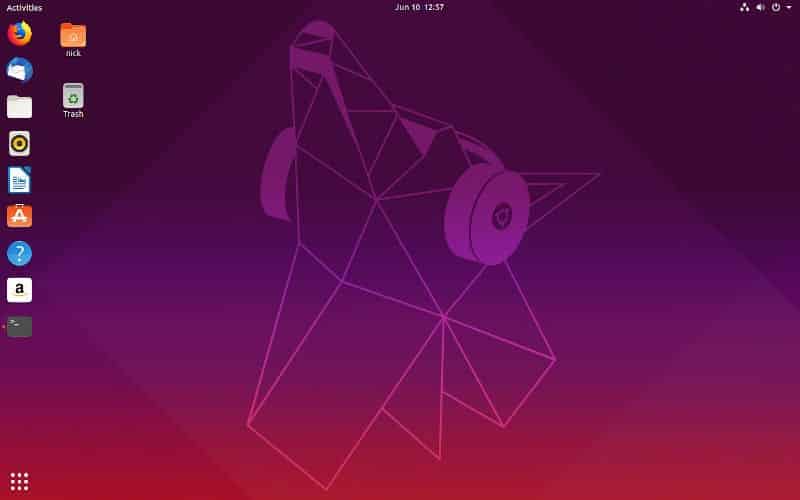
Это оно! Рабочий стол теперь имеет динамическую прозрачность, и вы можете настроить прозрачность док-станции. Эти методы должны работать долгое время. Разработчики GNOME, возможно, снова придумают свою собственную реализацию динамической прозрачности, но это, вероятно, не дойдет до Ubuntu какое-то время.







